
Como instalar o WordPress manualmente em uma hospedagem? Bom, ao te fazer esta pergunta você pode até questionar: Ora! As empresas de hospedagem de sites já não possuem a possibilidade de instalar o WordPress de forma automática direto do painel administrativo?
Sim. A maior parte das grandes empresas de hospedagem de sites possuem a opção de realizar a instalação automática do WordPress.
Inclusive existem até planos de hospedagem que são específicos para quem vai utilizar sites em plataforma WordPress, basta dar uma olhada nos planos da Hostinger, KingHost e Hostgator que são umas das referências em hospedagem de sites no Brasil e tirar a prova.
No entanto, se você é uma pessoa que quer entender como o WordPress funciona e não quer ficar dependente do instalador automático, aprender a instalar o WordPress na raça é muito interessante para você.
Portanto, Se você que aprender passo a passo como instalar o WordPress em qualquer hospedagem de forma manual, basta ler esta postagem até o final.
Vamos ver então quais as etapas devemos seguir para realizar a instalação manual do WordPress com sucesso?
Requisitos Técnicos para instalação do WordPress
Se você possui serviço de hospedagem contratado com uma das empresas mais reconhecidas do mercado como por exemplo: Hostinger, Hostgator, KingHost, Umbler entre outras (veja aqui uma lista com as 10 melhores do mercado), você não precisa se preocupar, pois, estas empresas sempre estão atualizadas no que diz respeito aos requisitos para usar a instalação do WordPress com segurança e agilidade.
No entanto, para saber as informações referente aos requisitos para instalação do WordPress basta acessar a página oficial do projeto do WordPress.
Preparando o processo de instalação
Para iniciar o processo de instalação do WordPress de forma manual é necessário realizar alguns procedimentos.
- Baixar a versão atualizada do WordPress no site oficial do projeto e na sequência extraia os arquivos e envie para a pasta raiz de sua hospedagem via FTP. (Maioria do serviço de hospedagem já possuem extratores de arquivos, neste caso já pode enviar o arquivo direto para a sua hospedagem me extrair por lá).
- Depois você precisará criar um banco de dados e um usuário. Para isso, Logue no painel de gerenciamento de sua hospedagem (pode ser Cpanel, Hpanel entre outros) e vá na opção Banco de Dados MySQL no gerenciador de sua hospedagem na sessão de Banco de Dados. Depois de preencher os campos exigidos, apenas clique na opção “Criar”.
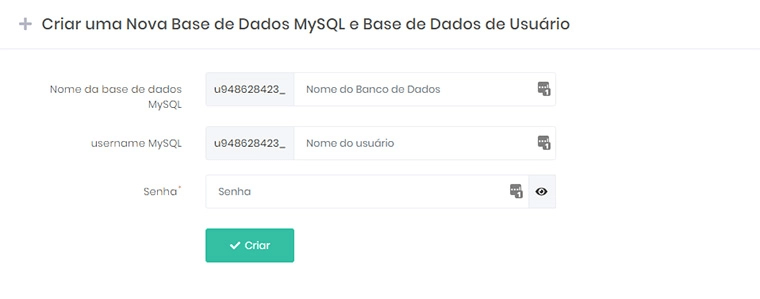
Nota: Copie as informações do Banco de Dados MySQL criado de maneira completa, com as strings alfanuméricas – você via precisar delas depois.
Configurando o arquivo de configuração do WordPress (wp-config.php)
O arquivo wp-config.php é onde estão as informação referente ao banco de dados e permite.
Logo este arquivo é o que possibilita que o WordPress saiba de qual base de dados ele deverá pegar as informações.
O arquivo wp-config.php fica dentro da pasta de arquivos do WordPress e tendo em vista que foi feito o upload para dentro de sua hospedagem ele pode ser encontrado pelo Gerenciador de Arquivos, na pasta onde você salvou o wordpress em sua hospedagem.
Agora que você já sabe a função do arquivo de configuração do WordPress vamos agora configura-lo.
Para isso siga os passos a seguir:
- Faça login no Painel de sua hospedagem;
- Na seção Arquivos, clique em “Gerenciador de arquivos” ou por acesso via FTP a pasta Root (Raiz do seu site);
Clique e abra a pasta de sua hospedagem “public_html” e abra a pasta que contém a instalação do WordPress.
- Localize o seguinte arquivo: wp-config-sample.php e o renomeie para wp-config.php. Depois de renomearo arquivo – clique com o botão direito nele e escolha a opção de editar(Edição de Código). Depois de aberto, procure a informação que diz:
// ** MySQL settings – You can get this info from your web host ** //
/** The name of the database for WordPress */
define( ‘DB_NAME’, ‘database_name_here’ );
/** MySQL database username */
define( ‘DB_USER’, ‘username_here’ );
/** MySQL database password */
define( ‘DB_PASSWORD’, ‘password_here’ );
/** MySQL hostname */
define( ‘DB_HOST’, ‘localhost’ );
- Substitua “database_name_here” com o nome do Banco de Dados MySQL que você criou antes.
- Substitua “username_here” pelo nome de usuário que você criou e “password_here” pela senha que você criou.
- Quando terminar as alterações feche o arquivo salvando as informações.
Instalando o WordPress
Agora que o arquivo de configuração já esta reconhecendo o banco de dados onde deverá guardar e ler as informações do seu site, podemos então prosseguir com a finalização da instalação.
Para isso acesse o seu site através do seu domínio.
Depois de acessar seu site será exibida uma página de instalação do WordPress.
Pronto! Nesta etapa apenas deverá seguir mais 5 passos para finalizar a instalação.
- Selecione o seu idioma e pressione Continuar.
- O WordPress vai pedir para você coletar os detalhes do MySQL. Como você já sabe quais são as informações de conexão ao banco de Dados pode prosseguir.
- Insira as credenciais do seu banco de dados MySQL. Os campos Host da Base de Dados e Prefixo da Tabela pode deixar estas informações como estão. Apenas mude a informação de prefixo da tabela se você pretende rodar múltiplas instalações do WordPress dentro de um único banco de dados. Se tudo já esta “OK” Clique em enviar.
- Depois de preencher as informações o WordPress vai checar se é possível se conectar com a base de dados MySQL que você criou. Se não houverem erros nesta etapa selecione para executar a instalação.
- Na ultima etapa preencha as informações do site como titulo e descrição e do usuário administrador. Instale o WordPress e finalize o processo de instalação.
Depois de instalado provavelmente ao acessar seus site vai aparecer uma pagina com um post de teste. Depois de instalar o wordpress para acessar painel da ferramenta deverá digitar seu site seguido de /wp-admin.
Por exemplo: (meusite.com.br/wp-admin)
Conclusão

O WordPress é sem dúvida uma poderosa plataforma de publicação e gerenciamento de conteúdo mais utilizado no mundo todo, e por empresas renomadas.
Além de ser uma das plataformas mais utilizada do mundo também vem com um grande conjunto de recursos para tornar a experiência de quem navega e produz conteúdo na Internet de maneira fácil, agradável e mais atrativa possível.
Portanto, se você escolheu o WordPress como sua plataforma de gerenciamento de conteúdo já esta começando muito bem.
Se você ainda possui dúvidas a repeito da instalação do WordPress deixe aqui nos comentários que terei o maior prazer em te ajudar.
Você também poderá gostar de ler: 4 Empresas de Hospedagem de sites que oferecem certificado SSL gratuitamente.
INSCREVA-SE EM NOSSA NEWSLETTER
Agora que você já leu nosso conteúdo, o que acha de se cadastrar em nossa lista VIP e receber nossos conteúdos com prioridade?
Sobre o Autor

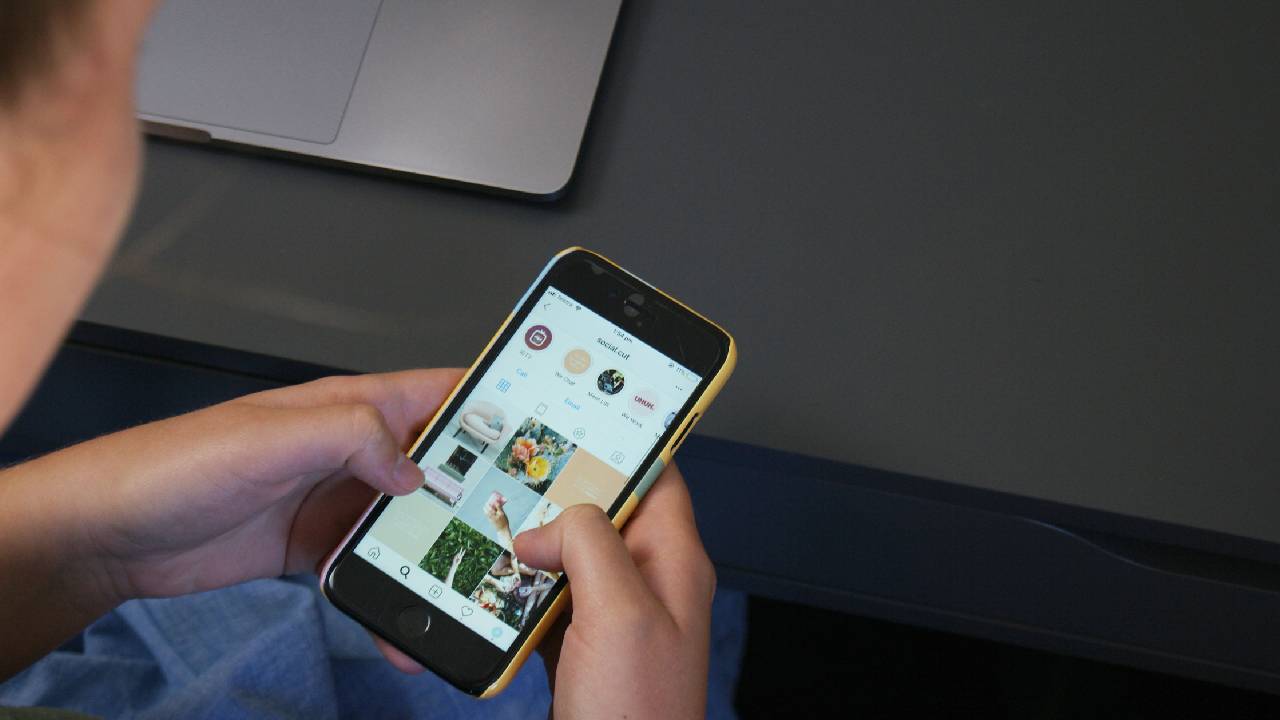

0 Comentários